■概要
Googleドキュメントで作成した資料を共有する際、URLが長くて扱いにくかったり、その都度Bitlyで短縮URLを手作業で作成する手間を感じてはいないでしょうか。この作業は単純ですが、積み重なると無視できない時間になります。
このワークフローを活用すれば、Googleドキュメントの画面上からワンクリックでBitlyの短縮URLを生成し、ドキュメント内に自動で追記することが可能です。コピー&ペーストの手間をなくし、よりスムーズな情報共有を実現します。
■このテンプレートをおすすめする方
■このテンプレートを使うメリット
■フローボットの流れ
※「トリガー」:フロー起動のきっかけとなるアクション、「オペレーション」:トリガー起動後、フロー内で処理を行うアクション
■このワークフローのカスタムポイント
■注意事項

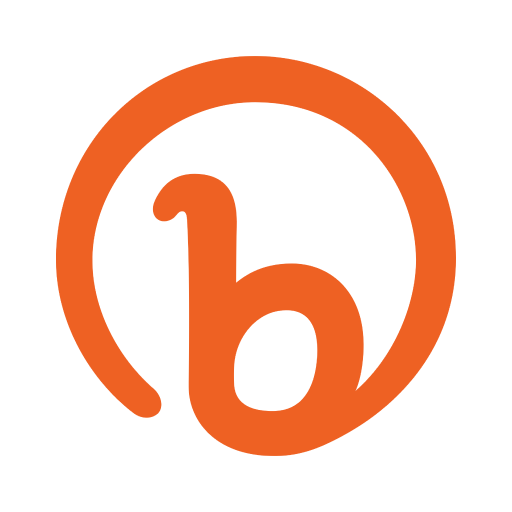
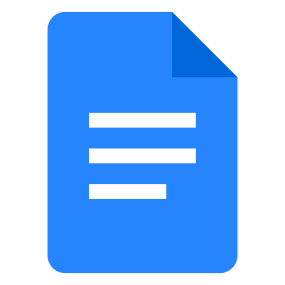
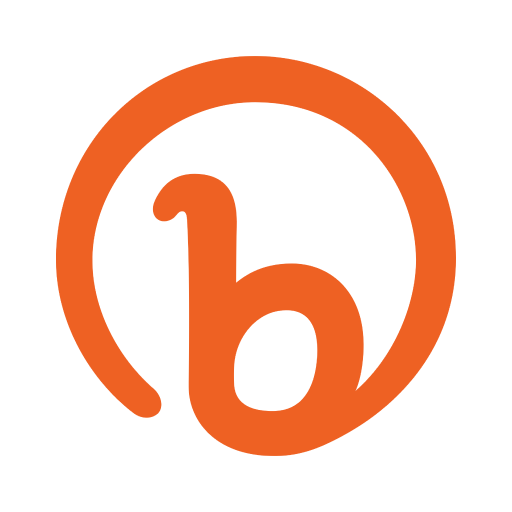
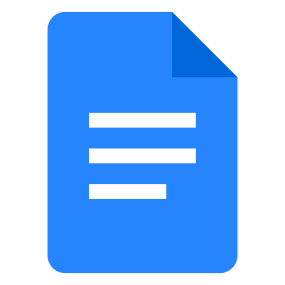
 リンクを短縮する
リンクを短縮する
 Bitlinkを作成
Bitlinkを作成
 Bitlinkを削除
Bitlinkを削除
 Bitlinkのクリック数を取得
Bitlinkのクリック数を取得
 Bitlinkのクリックサマリーを取得
Bitlinkのクリックサマリーを取得
 Bitlinkを展開する
Bitlinkを展開する
 Bitlinkを検索
Bitlinkを検索
 文末にテキストを追加
文末にテキストを追加
 値を置換
値を置換
 新しいドキュメントを作成する
新しいドキュメントを作成する
 ドキュメントのコンテンツを取得
ドキュメントのコンテンツを取得
 ドキュメントに画像を挿入
ドキュメントに画像を挿入
 リンクを短縮する
リンクを短縮する Bitlinkを作成
Bitlinkを作成 Bitlinkを削除
Bitlinkを削除 Bitlinkのクリック数を取得
Bitlinkのクリック数を取得 Bitlinkのクリックサマリーを取得
Bitlinkのクリックサマリーを取得 Bitlinkを展開する
Bitlinkを展開する Bitlinkを検索
Bitlinkを検索 文末にテキストを追加
文末にテキストを追加 値を置換
値を置換 新しいドキュメントを作成する
新しいドキュメントを作成する ドキュメントのコンテンツを取得
ドキュメントのコンテンツを取得 ドキュメントに画像を挿入
ドキュメントに画像を挿入